|
02 hvide
prikker:
Opret et nyt lag.
Klik på: Selections / Load from disk.
Åben: 02_hvide_prikker.sel.
Fyld med farve #FFFFFF
Klik på: Selections / Select none.
Billedet ser nu sådan ud, vist i 6 gange normal størrelse:
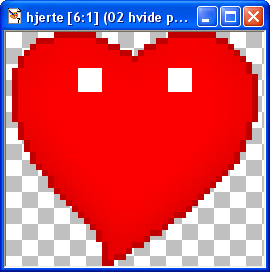
Klik på: Selections / Load from disk.
Åben: 01-hjerte_lille.sel
(De hvide prikker skal nu 'flydes ud'. Derfor skal
selectionen af hjertet bruges igen for at forhindre, at den hvide farve
kommer udenfor hjertet.)
Klik på: Effects / Blur / Gaussian blur og skriv 2,70 ud for Radius.
Klik på: Selections / Select none.
Gem billedet en sidste gang som psp-image.
Gennemsigtig baggrund på billedet.
Alle lagene skal samles til et lag: Layer/Merge/Merge visible.
Billedet skal nu gemmes som en gif-fil.
Klik på: File / Export / Gif optimizer. Se evt. yderligere vejledning her:
Giffer med gennemsigtig baggrund
Færdigt billede gemt som gif i Paint Shop Pro:
 |